Obnovte všechna data ze svých iOS zařízení, zálohy iTunes a iCloud.
Podrobný návod, jak odstranit Berealův příspěvek/obrázek
BeReal je relativně nová platforma sociálních médií, která vám umožní sdílet vaše autentické já, vzhled a nefiltrované momenty. Jak však smazat příspěvek BeReal? Protože jsou chvíle, kdy je úroveň autenticity na konkrétním obrázku/příspěvku příliš nešikovná na zveřejnění na BeReal. Nyní pravděpodobně hledáte způsob, jak odstranit tento konkrétní příspěvek/obrázek BeReal; pokud ano, pokračujte ve čtení tohoto příspěvku, protože obsahuje podrobného průvodce, jak odstranit příspěvek/obrázek BeReal. Prozkoumejte to hned!
Seznam průvodců
Podrobné kroky, jak odstranit Berealův příspěvek/obrázek Co se stane po smazání příspěvku/obrázku Bereal Jak obnovit omylem smazané berealské příspěvky/obrázky Nejčastější dotazy o tom, jak odstranit Bereal příspěvek/obrázekPodrobné kroky, jak odstranit Berealův příspěvek/obrázek
Kromě toho, že vám BeReal poskytuje svobodu být vámi při připojování k jiným lidem, přichází také s různými nevýhodami, které vás často přimějí smazat konkrétní příspěvek nebo obrázek. Jedním z příkladů této nevýhody je, že si nemůžete prohlédnout náhled příspěvku před jeho zveřejněním, což vás vede k přemýšlení, jak bude váš příspěvek vypadat, jakmile bude zveřejněn. Takže kromě toho, že chcete smazat svůj příspěvek BeReal, protože vypadá příliš trapně nebo nepřitažlivě, může to být také kvůli nespokojenému vzhledu vašeho příspěvku. Jak nyní smažete příspěvek/obrázek BeReal? Zde jsou kroky, které musíte dodržet:
Krok 1Otevřete na svém iPhonu aplikaci „BeReal“, přejděte na příspěvek, který chcete smazat, a klepněte na tlačítko „Více“ v pravém rohu vaší polohy.
Krok 2Dále ve vyskakovacím okně s KOMENTÁŘEMI, REALMOJIS a ZNOVU NAHRÁVÁNÍ klepněte na tlačítko „Možnosti“ v pravém dolním rohu a vyberte možnost „Smazat můj BeReal“.

Krok 3Poté v nové sekci vyberte „důvod“, proč chcete svůj příspěvek BeReal smazat. Poté klepněte na tlačítko „Ano, jsem si jistý“ a potvrďte operaci výběrem možnosti „Odstranit“. To je vše! Takto smažete obrázek/příspěvek BeReal iPhone!
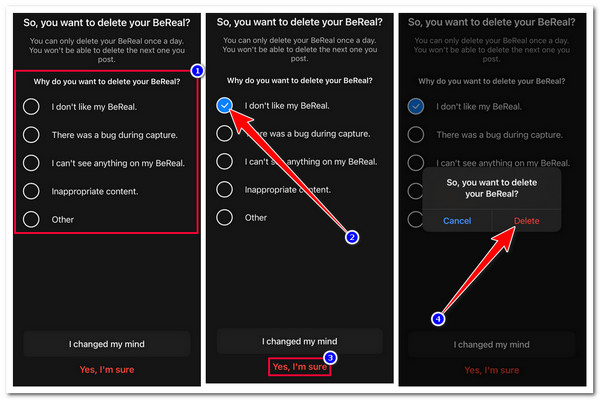
Co se stane po smazání příspěvku/obrázku Bereal
Nyní, když jste zjistili, jak odstranit obrázek/příspěvek BeReal, možná vás zajímá, co se stane po smazání příspěvku/obrázku BeReal. No, existuje několik věcí, které byste měli očekávat po smazání příspěvku BeReal. Chcete-li je rychle objevit, zde je seznam toho, co musíte očekávat po provedení procesu po odstranění BeReal:
- Smazaný příspěvek BeReal již nebude viditelný na vašem profilu, vzpomínkách a ve zdrojích uživatele, kteří k němu mají přístup. Smazány budou také lajky, komentáře a další interakce.
- Po smazání příspěvku BeReal očekávejte, že nemůžete smazat další příspěvek, protože můžete smazat pouze 1 příspěvek za den.
- Jakmile úspěšně smažete příspěvek BeReal, musíte odeslat další, než budete moci prozkoumat veřejné příspěvky v sekci Discovery.
- Očekávejte, že smazaný příspěvek BeReal nelze obnovit.
Jak obnovit omylem smazané berealské příspěvky/obrázky
To je vše! To je jednoduchý způsob, jak smazat příspěvek/obrázek BeReal na platformě BeReal. Nyní, pokud jste omylem smazali obrázek BeReal na vašem iPhone a chcete jej vrátit zpět, můžete použít 4Easysoft iPhone Data Recovery nástroj! Tento nástroj má technologii hloubkového skenování pro identifikaci smazaných dat ve vašem zařízení a v nástroji třetí strany, jako je BeReal. Dokáže obnovit více než 20 typů souborů na vašem iPhone, včetně těch, které jsou kategorizovány jako Důležité, Média a Sociální aplikace. Kromě toho podporuje intuitivní rozhraní a snadno srozumitelné zobrazení souborů, které poskytuje rychlý smazaný obrázek BeReal / proces po obnovení! To je jen letmý pohled na výkonné funkce tohoto nástroje. Pokud chcete zjistit více, prozkoumejte níže uvedený seznam!

Naskenujte všechny obnovitelné soubory BeReal na iPhone a dobře je klasifikujte.
Schopnost zálohovat data vašeho iPhone a BeReal, abyste zabránili úplné ztrátě dat.
Nabízí 3 režimy obnovy dat pro obnovení ztracených dat z iOS, iTunes a iCloud.
Podpora téměř všech modelů iPhone, včetně iPhone 4S/4 až iPhone 16.
100% Secure
100% Secure
Jak obnovit omylem smazané příspěvky/obrázky Bereal pomocí nástroje 4Easysoft iPhone Data Recovery Tool:
Krok 1Stáhněte a nainstalujte 4Easysoft iPhone Data Recovery nástroj na vašem počítači se systémem Windows nebo Mac. Dále spusťte nástroj, klikněte na možnost „iPhone Data Recovery“ a připojte svůj iPhone k počítači pomocí kabelu USB. Poté přejděte do svého iPhone a klepněte na tlačítko „Důvěřovat“.

Krok 2Poté vyberte možnost „Obnovit ze zařízení iOS“ a kliknutím na tlačítko „Spustit skenování“ zahajte proces skenování dat vašeho iPhone. Počkejte, až software dokončí skenování, což bude trvat několik minut.

Krok 3Poté, jakmile je proces skenování dokončen, nástroj zobrazí všechny obnovitelné soubory na vašem iPhone. Vyberte aplikaci „BeReal“ ze seznamu v kategorii „Aplikace“, vyberte omylem smazané obrázky BeReal a klikněte na tlačítko „Obnovit“.

Nejčastější dotazy o tom, jak odstranit Bereal příspěvek/obrázek
-
Jak smazat BeReal dvakrát?
Aplikace BeReal vám umožňuje smazat pouze jeden příspěvek BeReal za den. Pokud chcete překročit toto omezení, můžete změnit časové pásmo svého iPhone v Nastavení, znovu spustit aplikaci BeReal, přejít na druhý příspěvek, který chcete smazat, a zjistit, zda jej můžete smazat.
-
Jak dlouho trvá, než smažu další příspěvek/obrázek BeReal?
Před smazáním dalšího příspěvku nebo obrázku BeReal byste měli počkat 24 hodin. Příspěvek BeReal vám umožňuje smazat pouze jeden příspěvek denně. Jakmile jeden smažete, musíte se smazáním dalšího příspěvku BeReal počkat do zítřka.
-
Jak smazat účet BeReal?
Pokud si přejete vymazat svůj účet BeReal, můžete přejít do svého profilu, přejít na stránku Nastavení v pravém horním rohu aplikace a vybrat možnost Jiné. Poté klepněte na možnost Odstranit účet, potvrďte operaci a je to; takto smažete účet BeReal!
Závěr
Tady to je! To je návod, jak smazat příspěvek/obrázek BeReal. Když znáte tyto kroky a věci, které se mohou stát poté, co smažete BeReal, nyní vás provedeme tím, jak smazat příspěvek a co byste poté měli očekávat. Pokud jste omylem smazali příspěvek/obrázek BeReal a chcete jej obnovit, můžete použít 4Easysoft iPhone Data Recovery nástroj! Tento nástroj je vybaven pokročilou technologií pro obnovu dat schopnou obnovit snímky BeReal bezpečně, rychle a efektivně! Navštivte oficiální web tohoto nástroje a zjistěte více!
100% Secure
100% Secure


